Cómo quitar, deshabilitar o habilitar complementos en Internet Explorer 11
¿Ha instalado complementos para Internet Explorer 11 que ya no necesita? ¿O simplemente necesitas usarlos en raras ocasiones? Si la respuesta es sí a cualquiera de estas preguntas, entonces lea este tutorial. Aprenderá cómo eliminar complementos no deseados o simplemente deshabilitarlos, para que pueda volver a habilitarlos más tarde.
Cómo deshabilitar complementos en Internet Explorer 11
Todas las operaciones de administración de complementos se realizan en la ventana Administrar complementos . (Manage Add-ons)Para abrirlo, presione el botón Herramientas(Tools) (el que parece una rueda) en la parte superior derecha de la ventana de Internet Explorer 11 . (Internet Explorer 11)Luego, haga clic o toque el botón Administrar complementos(Manage add-ons) .

Ahora, vaya al tipo apropiado de complementos y busque el que desea deshabilitar. Haga clic con el botón derecho o tóquelo(Right click or tap) y manténgalo presionado y luego seleccione Deshabilitar(Disable) .
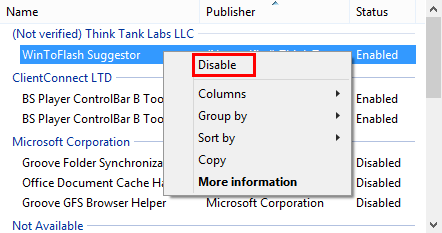
El complemento que seleccionó ahora está deshabilitado.
Cómo habilitar un complemento deshabilitado en Internet (Add-on)Explorer 11(Internet Explorer 11)
Para habilitar un complemento deshabilitado, simplemente debe seguir el mismo procedimiento que describimos anteriormente, pero en lugar de seleccionar Deshabilitar(Disable) , haga clic o toque Habilitar(Enable) .
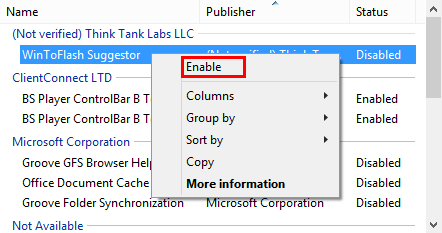
Cómo quitar complementos(Add-ons) en Internet Explorer 11
Si desea eliminar complementos, los pasos que debe seguir son un poco más complejos, debido a la extraña implementación que obtienen algunos tipos de complementos. Por ejemplo, muchas barras de herramientas y extensiones se distribuyen con archivos de instalación independientes ( setup.exe o setup.msi(setup.exe or setup.msi) ) que deben descargarse e instalarse. Todo el proceso de instalación(installation process) se realiza fuera de Internet Explorer 11(Internet Explorer 11) , no dentro de él, como es el caso de los proveedores de búsqueda y aceleradores. Por lo tanto, la desinstalación de dichos complementos también se realiza fuera de Internet Explorer 11(Internet Explorer 11) . La mayoría de las barras de herramientas y extensiones para Internet Explorer 11 se encuentran en la lista de aplicaciones Programas y características .(Programs and Features)
Primero, abra la ventana Programas y características . (Programs and Features)Para hacer esto, abra el Panel(Control Panel) de control , seleccione la sección Programas(Programs) y luego abra Programas y características(Programs and Features) .
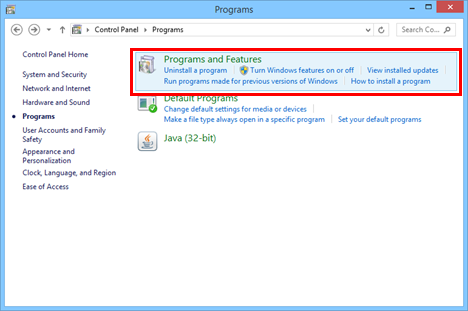
Cuando selecciona un complemento y solo encuentra la opción Deshabilitar(Disable) en el menú contextual, significa que no se puede eliminar de Internet Explorer 11 . Debería intentar desinstalarlo desde Programas y características(Programs and Features) .
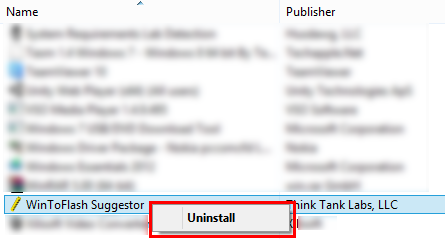
Por otro lado, los proveedores de búsqueda(Search providers) y los aceleradores(Accelerators) son muy fáciles de desinstalar. En la ventana Administrar complementos de (Manage Add-ons)Internet Explorer , haga clic en (Internet Explorer)Proveedores(Search Providers) o aceleradores(Accelerators) de búsqueda , seleccione el complemento que desea desinstalar, haga clic con el botón derecho o(click or tap) manténgalo presionado y seleccione Eliminar(Remove) .
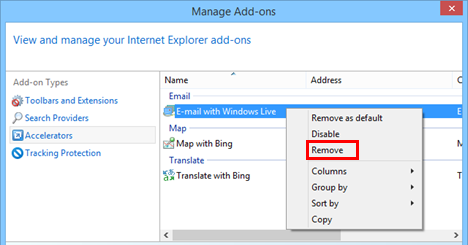
El complemento se eliminará en poco tiempo.
Conclusión
Como puede ver, deshabilitar o eliminar complementos de Internet Explorer 11 es fácil de hacer. Esperamos que este tutorial aclare por qué algunos complementos se pueden deshabilitar pero no desinstalar desde la ventana Administrar complementos(Manage Add-ons) y cómo puede deshacerse de ellos. Para obtener más artículos sobre Internet Explorer , consulte algunas de nuestras guías relacionadas y si tiene alguna sugerencia, pregunta o problema, no dude en utilizar el formulario de comentarios a continuación.
Related posts
Cómo descargar e instalar Internet Explorer 11 para Windows
Cómo navegar por Internet con la aplicación Internet Explorer 11 en Windows 8.1
Olvídese de anuncios y distracciones con la vista de lectura en Internet Explorer 11
Cómo administrar sus descargas en la aplicación Internet Explorer 11
Configurar cómo funciona la aplicación Internet Explorer en Windows 8.1
Make InPrivate or Incognito shortcuts para Firefox, Chrome, Edge, Opera, OR Internet Explorer
Fix problem: Drag and drop no funciona en Windows
8 formas de mejorar su privacidad al usar la aplicación Internet Explorer
Cómo habilitar Java en todos los principales navegadores web
Establezca la versión de Internet Explorer que desee como predeterminada en Windows 8.1
Configure su propio AdBlock en Internet Explorer 9
Guerra de navegadores: ¿Es Internet Explorer 10 un navegador relevante?
Cómo ahorrar energía de la batería mientras navega por Internet en Internet Explorer
Cómo conectarse a un FTP server en Windows 10, de File Explorer
¿Qué navegador hará que tu batería dure más en Windows 10?
Internet Explorer 10: Cómo orientarse a través de la interfaz principal
Cómo iniciar Internet Explorer con pestañas de la última sesión o reabrir pestañas cerradas
¿Sabías que existe Adblock Plus para Internet Explorer?
Cómo habilitar el File Explorer Dark Theme en Windows 10
Cómo denunciar sitios web maliciosos en Internet Explorer
